آیا راهی برای فارسی کردن گوگل مپ وجود دارد؟ پاسخ مثبت است. اما، چطور گوگل مپ را فارسی کنیم؟ در ادامه با ما همراه باشید تا نحوه فارسی کردن گوگل مپ را به شما آموزش دهیم.
گوگل مپ یکی از ابزارهای بسیار مفید و رایگان است که اطلاعات جغرافیایی جهانی را به کاربران ارائه میدهد و به آنها کمک میکند تا به راحتی مسیرها را بیابند، مکانهای مورد علاقه خود را پیدا کنند و اطلاعات مکانی مختلف را برای سفرها و کارهای روزمرهشان به دست آورند. این ابزار به صورت پیشفرض به زبانهای اصلی مانند انگلیسی عرضه میشود، اما بسیاری از کاربران در سراسر جهان دلایل مختلفی دارند تا به دنبال راهکارهایی بگردند که گوگل مپ را به زبان محلی یا فارسی در این مورد تبدیل کنند.
اما قبل از پرداختن به فارسی کردن گوگل مپ، اجازه میخواهم تا یکی از مهمترین ویژگی های این اپلیکیشن را معرفی کنم. و آن، قابلیت ثبت کسب و کار در گوگل مپ است. ثبت بیزینس در گوگل مپ به تازگی یکی از ابزارهای بسیار مؤثر برای کسب و کارها و افرادی شده است که میخواهند مکان فیزیکی خود را به بهترین شکل ممکن به دیگران معرفی کنند. این ویژگی به صاحبان کسب و کار این امکان را میدهد که اطلاعات مکانی خود را در گوگل مپ ثبت کرده و به راحتی در دسترس مشتریان محتمل خود قرار دهند.
برای ثبت لوکیشن مغازه در گوگل، بهتر است از متخصص این حوزه کمک بگیرید که ما به شما دو سایت معتبر و متخصص در این زمینه معرفی میکنیم:
اما در این مقاله، ما به بررسی روشها و تکنیکهایی خواهیم پرداخت که به شما کمک میکنند تا گوگل مپ را به زبان فارسی تنظیم کرده و از این ابزار قدرتمند در زبان مادریتان بهرهبرداری کنید. از راهکارهای رسمی تا ابزارهای شخصیسازی و ترفندهایی که ممکن است برایتان جالب واقع شوند، در این مقاله به تمام جزئیات لازم برای تبدیل گوگل مپ به یک منبع اطلاعاتی به زبان فارسی خواهیم پرداخت.
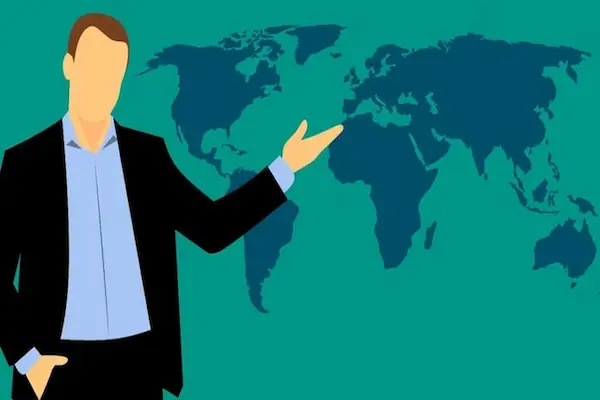
چطور گوگل مپ را فارسی کنیم؟
آیا به دنبال تغییر زبان در گوگل مپ میگردید؟ گوگل مپ به طور خودکار و بر اساس دادههای دستگاه شما، زبان را تنظیم میکند؛ اما خوشبختانه راهی وجود دارد که بتوانید این پارامترها را تغییر داده و آنها را به صورت دستی تنظیم کنید. در این مقاله، گام به گام نحوه تغییر زبان گوگل مپ در مرورگر کامپیوتر، اندروید و آیفون را بررسی میکنیم.
آموزش تغییر زبان گوگل مپ در کامپیوتر
گام اول
برای دسترسی به گزینه جستجوی گوگل مپ در نوار سمت چپ Google Maps Search روی دکمه منو با نوار سه خطی ضربه بزنید. اکنون، از لیست کشویی موجود، گزینه Language را انتخاب کنید.
گام دوم
با انجام این کار، یک جدول ظاهر میشود که تمام زبانهای موجود را نمایش میدهد. با انتخاب زبان مورد نظرتان، گوگل مپ به آن زبان نمایش داده میشود.
برای تغییر زبان رابط کاربری، مراحل زیر را دنبال کنید:
گام اول
به منو بروید و گزینه Search settings را انتخاب کنید.
گام دوم
در لیست منوی سمت چپ، بر روی سربرگ Languages ضربه بزنید. زبان پیش فرض و توصیه شده با برجستگی و پررنگ نشان داده میشود. این زبان بر اساس موقعیت جغرافیایی شما قبلاً انتخاب شده است. پس از انجام همه تنظیمات روی گزینه Save بزنید.
آموزش تغییر زبان گوگل مپ در اندروید
گام اول
برنامه گوگل مپ را در گوشی خود اجرا کنید. سپس در گوشه سمت راست بالای صفحه، روی پروفایل خود ضربه بزنید.
گام دوم
منوی باز شده را بررسی کنید و گزینه Settings را پیدا کنید.حال گزینه App Language را انتخاب کنید. در بعضی گوشیها، این گزینه به عنوان Voice Language نمایش داده میشود، که زبان دستیار صوتی گوگل مپ را تغییر میدهد و به تبع آن برنامه هم زبان خود را تغییر میدهد.
گام سوم
اگر میخواهید زبان پیشنهادی در بالا را تغییر دهید، روی زبان مورد نظرتان در لیست زبانهای پشتیبانی شده کلیک کنید. توجه داشته باشید که با تغییر زبان، نه تنها زبان Google Maps شما تغییر میکند، بلکه زبان حساب Google شما نیز که با آن از خدمات گوگل استفاده میکنید نیز تغییر میکند.
آموزش تغییر زبان گوگل مپ در iOS
گام اول
برنامه گوگل مپ را در گوشی خود اجرا کنید. سپس صفحه تنظیمات جستجو را باز کنید.
گام دوم
در این مرحله تنظیمات زبان Language settings را باز کنید. در قسمت Language of Google services زبان رابط کاربری را برای نمایش اعلانها، آیتمهای منوها و دکمهها انتخاب کنید.
گام سوم
تنظیمات پیش فرض برای Search results language مشابه تنظیمات رابط کاربری است. اگر میخواهید زبان نتایج جستجو را تغییر دهید ، باید از این قسمت استفاده کنید. در نهایت بر روی گزینه Save کلیک کنید.
به طور معمول، برنامههای گوگل با تنظیمات دستگاه شما همگام سازی میشوند. برای انجام این کار، میتوانید به بخش تنظیمات بروید و سپس گزینه “زبان و منطقه” (Language & Region) را در بخش General انتخاب کنید. سپس زبان مورد نظر خود را انتخاب کنید و بر روی done کلیک کنید.
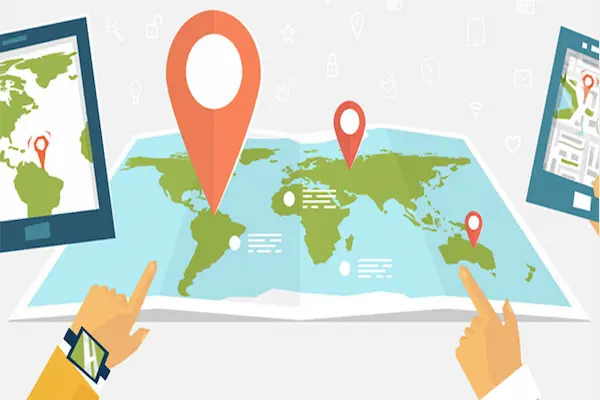
راهنمای تغییر صدای دستیار گوگل مپ
تا به اینجا از راهنمای آموزشی چطور گوگل مپ را فارسی کنیم آموختیم که چطور در کامپیوتر و گوشی گوگل مپ خود را به زبان فارسی تنظیم کنیم. حالا به آموزش تغییر صدای دستیار گوگل مپ میپردازیم. شما میتوانید زبان و صدای دستیار پیمایش نقشههای گوگل مپ را تغییر دهید، اما باید به یاد داشته باشید که وقتی زبان گوگل مپ را تغییر میدهید، دستیار صوتی اسم مکانها را به زبان منتخب شما تلفظ نمیکند؛ اما همچنان میتواند به شما راه را نشان دهد.
با این روش، دستیار صوتی گوگل مپ به شما کمک میکند تا بدون نگاه کردن به صفحه گوشی به راحتی راهتان را پیدا کنید. برای تغییر زبان دستیار صوتی گوگل مپ در اندروید، مراحل زیر را طی کنید:
- برنامه Google Maps را روی گوشی یا تبلت اندرویدی خود باز کنید.
- سپس به تنظیمات بروید.
- از بخش تنظیمات، روی سربرگ Navigation Settings ضربه بزنید.
- در قسمت Voice Choice گزینه صدای فعال با علامت تیک مشخص شده است.
- از لیست زبانهای موجود، زبان مورد نظر خود را انتخاب کنید.
- گزینه بازگشت را بزنید تا به نقشه برگردید.
- از طریق گزینه Go To موقعیت خود را روی نقشه تنظیم کنید.
- مقصد مورد نظر را تعیین کنید.
- حالا گزینه “شروع” را بزنید تا مسیریاب با صدای دیگری شروع به راهنمایی شما کند.
جمع بندی
در این مقاله، ما با شما به اشتراک گذاشتیم که چطور گوگل مپ را فارسی کنیم و از این ابزار مفید در زبان مادریتان استفاده کنید. از تغییر زبان رابط کاربری تا تغییر صدای دستیار گوگل مپ، ما تمام جزئیات لازم را برای شما توضیح دادیم. امیدواریم که این راهنما به شما کمک کرده باشد تا تجربهی بهتری در استفاده از گوگل مپ در زبان فارسی داشته باشید و به راحتی به مقاصد مورد نظرتان برسید. به خاطر داشته باشید که گوگل مپ یکی از بهترین دوستان سفر شماست و همواره در خدمت شماست تا شما را به مقصدتان برساند. از این به بعد، با اطمینان و آسانی، جهان را با گوگل مپ به زبان خودتان کاوش کنید و سفرهایتان را به تجاربی ممتاز تبدیل کنید.

